ASUS fx50j memasang windows10
editor php Strawberry akan memperkenalkan kepada anda cara memasang Windows 10 pada ASUS FX50J. ASUS FX50J ialah komputer riba dengan prestasi cemerlang, tetapi sesetengah pengguna mungkin tidak tahu cara menaik taraf sistem pengendalian kepada Windows 10. Dalam artikel ini, kami akan memberikan anda langkah pemasangan terperinci untuk membantu anda melengkapkan kemas kini sistem pengendalian dengan jayanya supaya anda boleh menikmati pengalaman pengguna yang lebih baik. Sama ada anda seorang pemula atau pengguna dengan beberapa pengalaman pengendalian komputer, anda boleh menyelesaikan pemasangan dengan mudah dengan mengikuti langkah di bawah. Mari lihat!
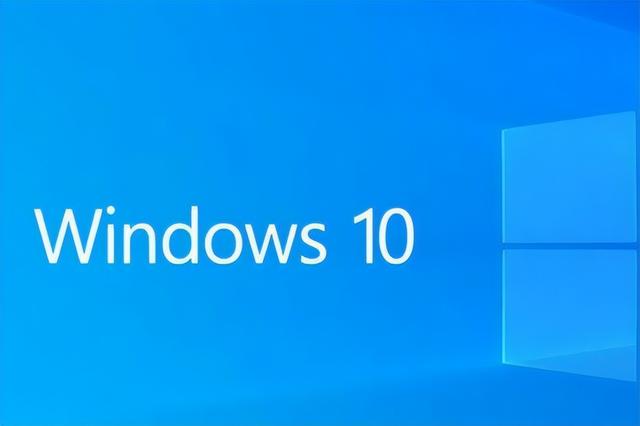 Kaedah 1: Tetapan
Kaedah 1: TetapanBuka menu mula di penjuru kiri sebelah bawah komputer, cari ikon gear dan klik untuk memasukkan tetapan. Seperti yang ditunjukkan di bawah:
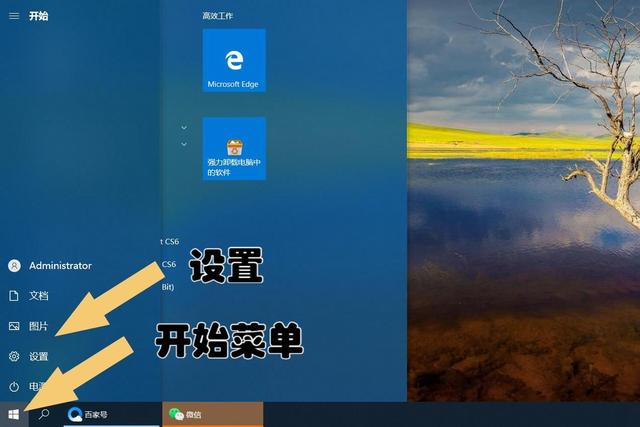
Selepas memasukkan tetapan, cari akaun dalam antara muka timbul. Seperti yang ditunjukkan di bawah:
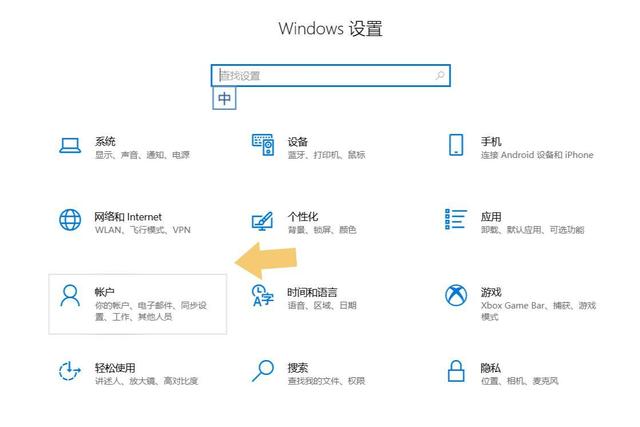
Klik untuk memasuki akaun, cari pilihan log masuk dalam antara muka pop timbul dan klik padanya, antara muka di sebelah kanan akan bertukar secara automatik. Cari kata laluan dalam antara muka penukaran dan klik padanya untuk menukarnya.
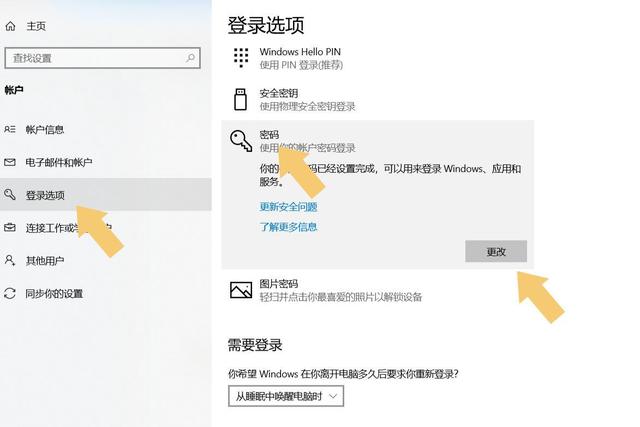
Selepas mengklik Tukar, pilihan untuk menukar kata laluan akan muncul, masukkan kata laluan lama, dan kemudian klik Seterusnya. Seperti yang ditunjukkan di bawah:
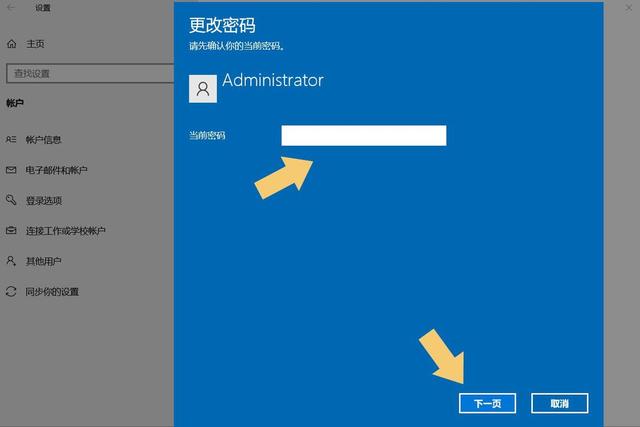
Selepas mengklik Seterusnya, pengguna akan digesa untuk memasukkan kata laluan baharu Jangan masukkan kata laluan baharu pada masa ini, cuma klik Seterusnya. Seperti yang ditunjukkan di bawah:
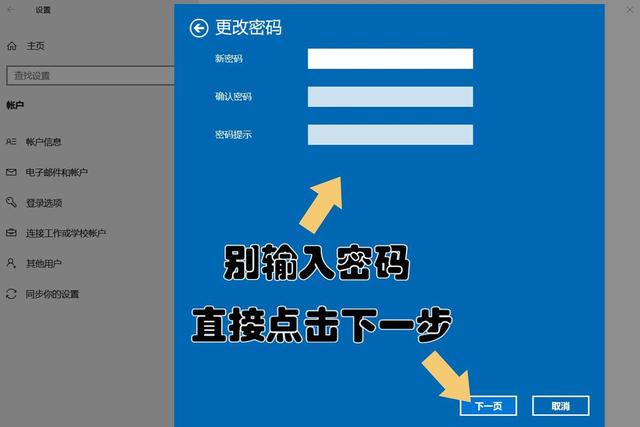
Selepas mengklik Seterusnya, antara muka akan muncul untuk memilih akaun Jika hanya ada satu akaun, klik Selesai terus. Seperti yang ditunjukkan di bawah:
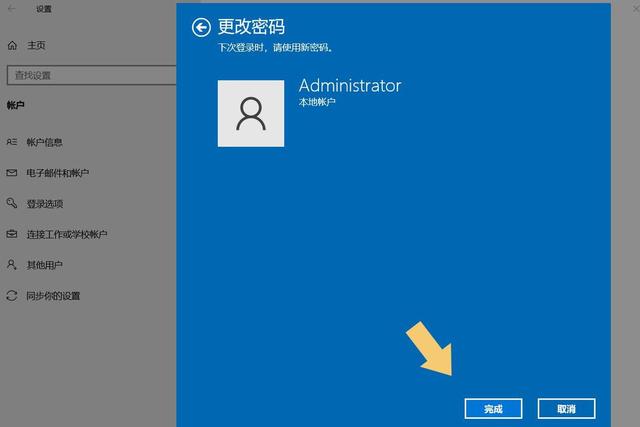
Selepas mengklik Selesai, kata laluan untuk akaun bernama "Pentadbir" akan dibatalkan.
Kaedah 2: Panel KawalanKlik ikon "Panel Kawalan" pada desktop komputer untuk membukanya.
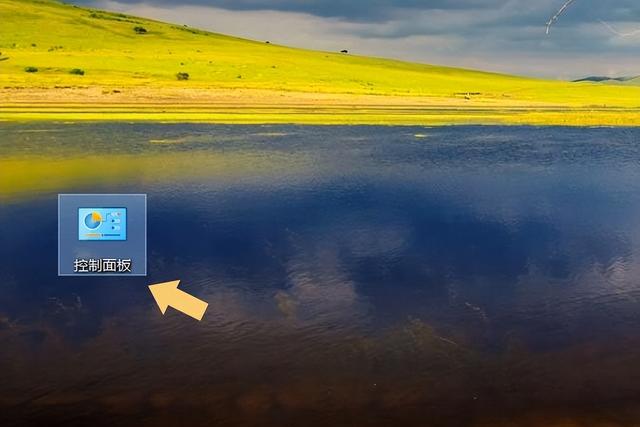
Buka panel kawalan, tukar ke antara muka kategori, cari akaun pengguna dan klik Tukar Jenis Akaun.
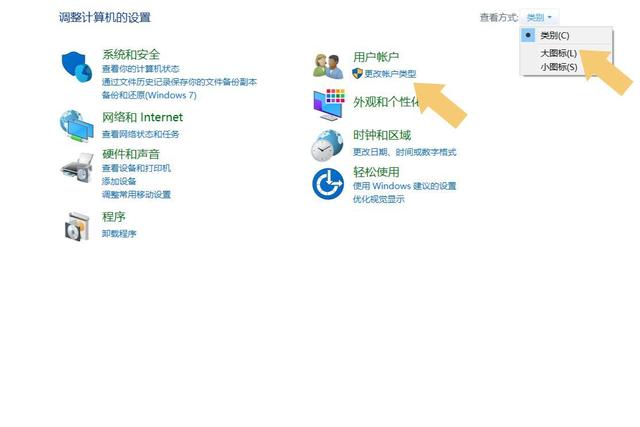
Klik untuk masukkan pilihan tukar jenis akaun (perlu diterangkan di sini, terdapat banyak langkah untuk disediakan di sini, tetapi akhirnya pilihan untuk menukar kata laluan akan dibuka, tidak perlu risau, mereka adalah semua pilihan dalam panel kawalan), anda akan melihat bahawa anda boleh mengubah suai Akaun, klik pada akaun yang perlu diubah suai. Seperti yang ditunjukkan di bawah
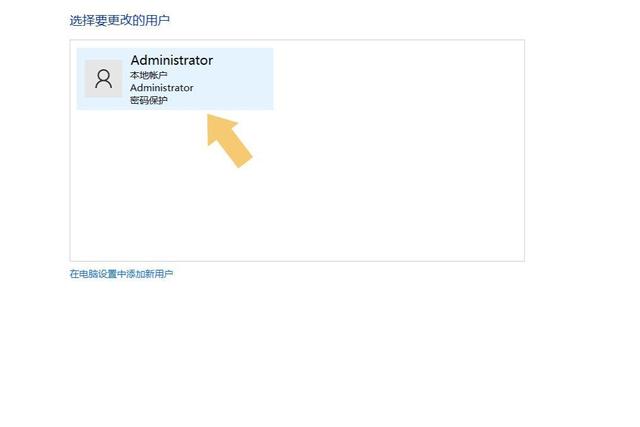
Klik untuk memasuki akaun dan cari kata laluan tukar dalam antara muka timbul. Seperti yang ditunjukkan di bawah:
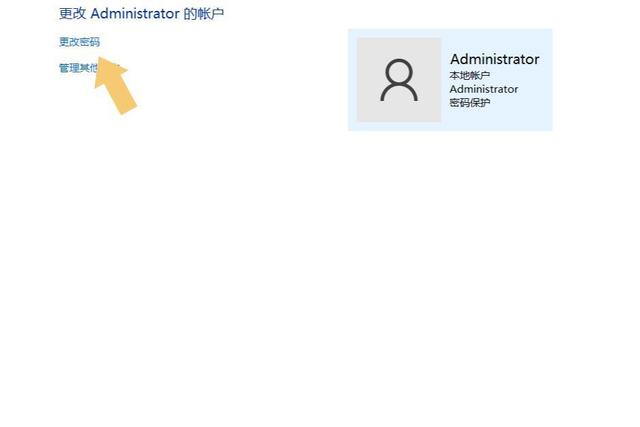
Selepas mengklik Tukar Kata Laluan, antara muka akan melompat semula, dan anda akan melihat pilihan untuk menukar kata laluan Masukkan kata laluan lama, kemudian biarkan kata laluan baru kosong, dan klik Tukar Kata Laluan. Seperti yang ditunjukkan di bawah:
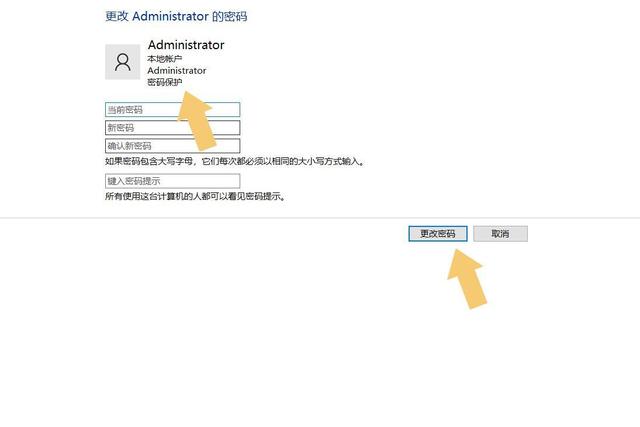 Kaedah 3: Perintah
Kaedah 3: Perintah untuk menghidupkan komputer, masuk ke desktop komputer, dan terus tekan kekunci pintasan "Win+R" pada papan kekunci. Seperti yang ditunjukkan di bawah:
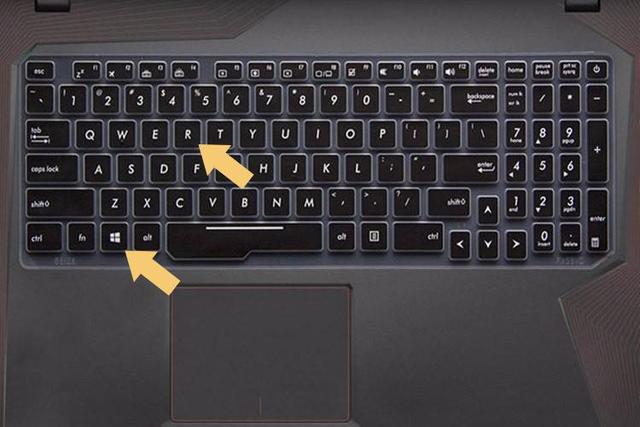
Selepas menekan kombinasi kekunci "Win+R", menu run sistem akan dipanggil keluar (terdapat banyak cara untuk memanggil keluar, selagi ia boleh dipanggil keluar, jangan risau tentang perkara ini ), dan kemudian masukkan arahan dalam kotak input menu run "netplwiz". Seperti yang ditunjukkan di bawah:

Selepas memasukkan arahan, klik OK, tukar antara muka kepada Lanjutan dan klik Lanjutan. Seperti yang ditunjukkan di bawah:
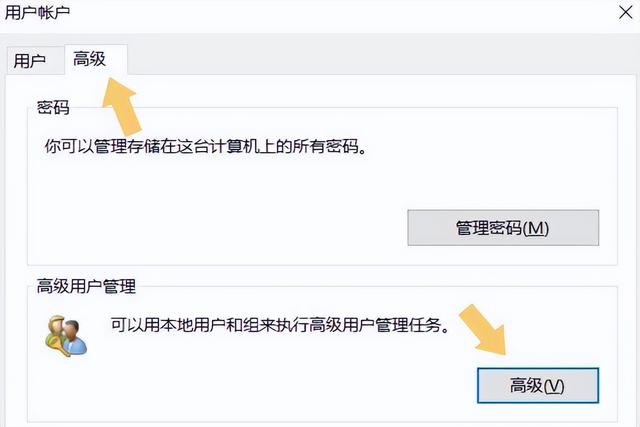
Selepas memasuki tahap lanjutan, klik Pengguna (klik dua kali dengan butang kiri) dan kemudian Pentadbir (klik kanan Anda akan melihat pilihan "Tetapkan Kata Laluan" dalam antara muka timbul). Seperti yang ditunjukkan dalam gambar di bawah:
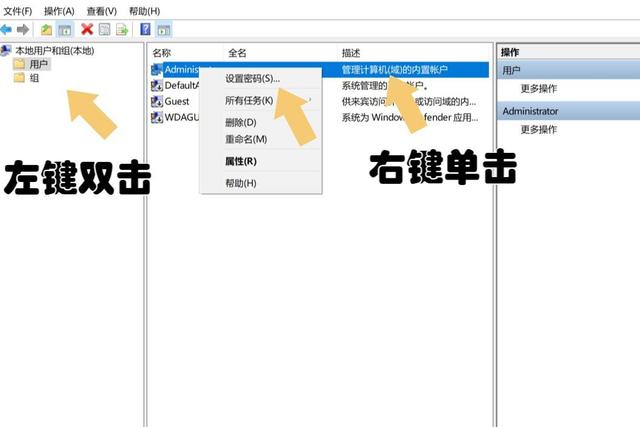
Kemudian ikut arahan sistem (selagi kata laluan kosong dan tidak ditulis, klik sahaja OK dan kata laluan akan dimatikan). Seperti yang ditunjukkan di bawah:
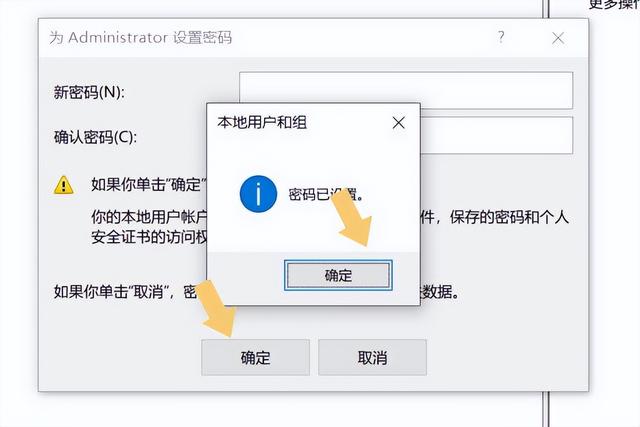
Selain itu, beberapa versi Windows 10 akan melihat pilihan berkaitan kata laluan dalam antara muka pengguna. Seperti yang ditunjukkan di bawah:
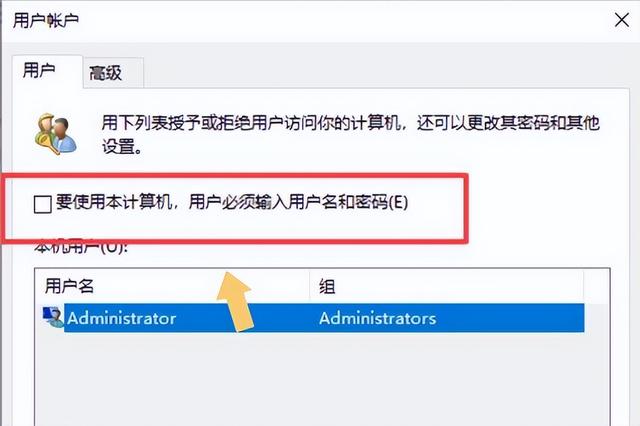
Anda juga boleh membatalkannya, tetapi versi baharu Windows 10 tidak mempunyai pilihan ini.
Kaedah 4: Kekunci pintasanPengguna boleh terus menekan gabungan kekunci "CTRL+ALT=DEL" pada papan kekunci. Seperti yang ditunjukkan di bawah:

Antara muka akan bertukar semula, klik untuk menukar kata laluan. Seperti yang ditunjukkan di bawah:
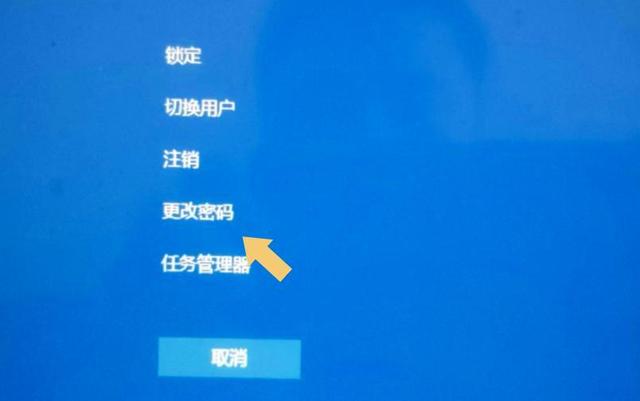
Kemudian masukkan kata laluan lama Jangan masukkan kata laluan baru dan hantar terus. Gambar di bawah:
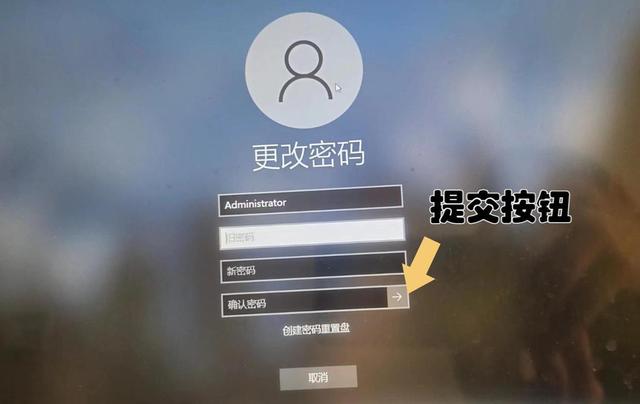
Selain itu, jika pengguna terlupa kata laluan lama, ia juga boleh ditetapkan semula dengan mencipta cakera tetapan semula kata laluan, tetapi kaedah ini secara amnya tidak digalakkan sama seperti menggunakan cakera U atau CD untuk masukkan mod PE.
Nota: Model komputer yang digunakan dalam demonstrasi dalam artikel ini ialah ASUS TUF Dash FX516PM, dan versi sistem komputer ialah Windows 10 Professional Edition, yang tidak melibatkan sebarang versi Apl.
Laporan/Maklum Balas
Atas ialah kandungan terperinci ASUS fx50j memasang windows10. Untuk maklumat lanjut, sila ikut artikel berkaitan lain di laman web China PHP!

Alat AI Hot

Undresser.AI Undress
Apl berkuasa AI untuk mencipta foto bogel yang realistik

AI Clothes Remover
Alat AI dalam talian untuk mengeluarkan pakaian daripada foto.

Undress AI Tool
Gambar buka pakaian secara percuma

Clothoff.io
Penyingkiran pakaian AI

AI Hentai Generator
Menjana ai hentai secara percuma.

Artikel Panas

Alat panas

Notepad++7.3.1
Editor kod yang mudah digunakan dan percuma

SublimeText3 versi Cina
Versi Cina, sangat mudah digunakan

Hantar Studio 13.0.1
Persekitaran pembangunan bersepadu PHP yang berkuasa

Dreamweaver CS6
Alat pembangunan web visual

SublimeText3 versi Mac
Perisian penyuntingan kod peringkat Tuhan (SublimeText3)

Topik panas
 1384
1384
 52
52
 Cara membaca akaun dan kata laluan penghala Xiaomi Pengenalan terperinci: Pengenalan kepada akaun dan kata laluan penghala Xiaomi.
May 08, 2024 pm 05:16 PM
Cara membaca akaun dan kata laluan penghala Xiaomi Pengenalan terperinci: Pengenalan kepada akaun dan kata laluan penghala Xiaomi.
May 08, 2024 pm 05:16 PM
192.168.31.1 Apakah kata laluan log masuk asal? Apakah kata laluan pentadbiran untuk 192.168.31.1? Apabila saya membuka halaman log masuk 192.168.31.1, saya digesa untuk memasukkan kata laluan pengurusan tetapi saya tidak tahu apakah kata laluan pengurusan itu? 192.168.31.1 ialah alamat IP log masuk penghala Xiaomi Anda disyorkan untuk menyediakan penghala Xiaomi, tetapi apabila membuka halaman log masuk 192.168.31.1, anda perlu memasukkan kata laluan pengurusan. Sila ambil perhatian bahawa halaman log masuk 192.168.31.1 tidak mempunyai kata laluan log masuk lalai. Kata laluan pengurusan yang digesa pengguna masukkan telah dibuat oleh pengguna semasa menyediakan penghala Xiaomi ini buat kali pertama, seperti yang ditunjukkan dalam rajah di bawah. Jika anda terlupa 192.168.31
 Mengapa saya tidak boleh log masuk ke laman web rasmi coinbase?
Aug 13, 2024 pm 01:22 PM
Mengapa saya tidak boleh log masuk ke laman web rasmi coinbase?
Aug 13, 2024 pm 01:22 PM
Menghadapi masalah log masuk ke laman web rasmi Coinbase? Cuba langkah berikut: 1. Semak rangkaian dan mulakan semula penghala 2. Semak status perkhidmatan Coinbase 3. Kosongkan cache dan kuki penyemak imbas 4. Tetapkan semula kata laluan 6. Hubungi sokongan Coinbase;
 Bagaimana untuk memasang komputer meja acer?
May 08, 2024 pm 08:25 PM
Bagaimana untuk memasang komputer meja acer?
May 08, 2024 pm 08:25 PM
Bagaimana untuk memasang komputer meja acer? Kaedah pemasangan komputer meja Acer adalah seperti berikut: buka sarung, pasangkan bekalan kuasa ke dalam sarung, dan ketatkan skru. Pasang CPU pada papan induk, pastikan pin pada CPU dijajarkan dengan slot pada papan induk, dan ketatkan skru pada sink haba CPU. Pasang modul memori pada papan induk, pastikan benjolan pada modul memori diselaraskan dengan slot pada papan induk Tekan ke bawah dengan kuat sehingga anda mendengar bunyi "pop" untuk menyelesaikan pemasangan. Pasang kad grafik, kad bunyi, kad rangkaian dan papan lain pada papan induk, pastikan skru pada papan diketatkan. Pasang peranti storan seperti cakera keras dan pemacu optik ke dalam casis, pastikan skru diketatkan. Sambungkan papan induk ke casis, termasuk kabel kuasa, kabel pemacu keras, kabel pemacu optik, dsb. Akhir sekali, tutup penutup casis dan ketatkan skru untuk melengkapkan pemasangan. wujud
 Pengenalan kepada penyelesaian kepada ranap kamera Xiaomi Leica
May 08, 2024 pm 03:20 PM
Pengenalan kepada penyelesaian kepada ranap kamera Xiaomi Leica
May 08, 2024 pm 03:20 PM
Perisian fotografi baru Xiaomi Leica Camera sangat popular, tetapi perisian ini akan ranap apabila mengambil gambar Ramai pengguna tidak tahu apa yang sedang berlaku dan bagaimana untuk menyelesaikannya. Apa yang perlu dilakukan jika kamera Xiaomi Leica ranap Penyelesaian 1: 1. Mula-mula matikan telefon, dan kemudian mulakan semula telefon selepas 30 saat. 2. Kemudian muat turun perisian kamera jenis yang sama dan cuba lihat sama ada ia boleh beroperasi seperti biasa. 3. Buka tetapan telefon-program kamera-kosongkan data cache. 4. Jika masalah masih tidak diselesaikan, cuba sandarkan data telefon dan pulihkan tetapan kilang. 5. Jika tiada satu pun perkara di atas adalah benar, ini mungkin masalah perkakasan dengan komponen kamera, dan telefon perlu dikembalikan ke kilang untuk pembaikan dan ujian. Penyelesaian 2: 1. Sandarkan data penting dan buka pusat keselamatan
 Apa yang perlu dilakukan jika skrin hitam Win11 mengajar anda cara menyelesaikan masalah skrin hitam Windows_11
May 08, 2024 pm 03:10 PM
Apa yang perlu dilakukan jika skrin hitam Win11 mengajar anda cara menyelesaikan masalah skrin hitam Windows_11
May 08, 2024 pm 03:10 PM
Windows 11 ialah sistem pengendalian terbaru yang dilancarkan oleh Microsoft, yang membawakan reka bentuk antara muka baharu dan fungsi yang lebih praktikal. Walau bagaimanapun, sesetengah pengguna menghadapi masalah skrin hitam semasa proses naik taraf atau penggunaan, mengakibatkan ketidakupayaan untuk berfungsi dengan betul. Artikel ini akan memperkenalkan secara terperinci beberapa kaedah untuk menyelesaikan masalah skrin hitam dengan berkesan dalam Win11 dan membantu anda memulihkan operasi normal komputer dengan cepat. Bahan alatan: Versi sistem: Windows11 (21H2) Model jenama: Lenovo Xiaoxin Pro162022, Dell XPS13Plus, Asus ZenBookS13OLED Versi perisian: NVIDIA GeForceExperience3.26.0.160, Intel Driver & SupportAssist
 Satelit China Telecom Tiantong meliputi Hong Kong! Xiaomi Mi 14 Ultra secara rasmi mengumumkan bahawa ia menyokong komunikasi satelit dua hala
May 09, 2024 am 09:01 AM
Satelit China Telecom Tiantong meliputi Hong Kong! Xiaomi Mi 14 Ultra secara rasmi mengumumkan bahawa ia menyokong komunikasi satelit dua hala
May 09, 2024 am 09:01 AM
Menurut berita pada 8 Mei, China Telecom mengadakan persidangan pelancaran untuk perkhidmatan satelit telefon mudah alih sambungan terus di Hong Kong hari ini, secara rasmi mengumumkan pelancaran perkhidmatan satelit telefon mudah alih sambungan terus berdasarkan Sistem Satelit Tiantong di Hong Kong. Menurut akaun WeChat rasmi Xiaomi Mobile, Xiaomi Mi 14 Ultra kini menyokong komunikasi satelit dua hala di Hong Kong, China. Pengguna hanya perlu menggunakan kad SIM China Telecom atau China Telecom (Hong Kong) dan mengaktifkan perkhidmatan satelit sambungan terus telefon mudah alih mereka. Perlu diingat bahawa Xiaomi 14 Ultra perlu menjadi versi yang dijual di tanah besar China, dan versi sistem mesti dinaik taraf kepada V1.0.9.0. Kerana hanya versi yang dijual di tanah besar Xiaomi Mi 14 Ultra sebelum ini menyokong komunikasi satelit, versi lain tidak menyokong fungsi ini dalam perkakasan. Hanya kad telekom yang disokong kerana satelit Tiantong dikendalikan oleh China Telecom. Dilaporkan bahawa
 Bagaimana untuk membuka kunci kata laluan kuasa komputer (mudah berurusan dengan kata laluan yang terlupa)
May 07, 2024 pm 07:37 PM
Bagaimana untuk membuka kunci kata laluan kuasa komputer (mudah berurusan dengan kata laluan yang terlupa)
May 07, 2024 pm 07:37 PM
Atas pelbagai sebab, kami mungkin terlupa kata laluan hidupkan kuasa yang kami tetapkan, mengakibatkan ketidakupayaan untuk log masuk secara normal semasa penggunaan komputer harian. Situasi sedemikian akan menyebabkan masalah besar dan pembaziran masa jika kita perlu segera menggunakan fail penting dalam komputer atau mengendalikan perkara yang mendesak. Untuk membantu anda membuka kunci perlindungan kata laluan permulaan komputer dengan cepat jika anda terlupa kata laluan anda, artikel ini akan memperkenalkan anda kepada beberapa kaedah buka kunci untuk memecahkan kata laluan permulaan komputer. Tetapkan semula kata laluan dengan memulakan semula komputer ke mod selamat Kita boleh menetapkan semula kata laluan dengan memulakan semula komputer ke mod selamat dalam sistem Windows. Sistem akan memaparkan pilihan "Lupa Kata Laluan" apabila kita mengklik pilihan ini selepas memasukkan kata laluan yang salah lima kali berturut-turut pada antara muka log masuk. Log masuk dengan akaun pentadbir dan tukar kata laluan
 Apakah sistem yang disokong oleh pangkalan data oracle?
May 10, 2024 am 02:06 AM
Apakah sistem yang disokong oleh pangkalan data oracle?
May 10, 2024 am 02:06 AM
Sistem pengendalian yang disokong oleh Pangkalan Data Oracle termasuk sistem Unix (seperti Linux, Solaris), sistem Windows (seperti Windows Server, Windows 11), z/OS dan macOS, dengan keperluan khusus yang berbeza-beza mengikut versi pangkalan data dan sistem pengendalian. Platform yang disokong termasuk x86, x86-64, ARM, SPARC dan POWER, bergantung pada versi pangkalan data dan keserasian. Faktor seperti keserasian perkakasan, prestasi, keselamatan, kebolehgunaan dan kekangan belanjawan harus dipertimbangkan semasa memilih sistem pengendalian.




